Баннеры Google Web Designer.Требования для Adsniper | Mediasniper
Рекламный баннер создан в Google Web Designer
Данный документ описывает требования к структуре архива с баннером, а также формату и наименованию папок и файлов внутри этого архива
1. Общие требования
- Баннеры должны быть выполнены в Google Web Designer
- Баннер или набор баннеров должны быть в zip-архиве;
- Имя архива - название рекламной кампании прописными буквами;
- Общий размер архива с баннерами не должен превышать 50Мб;
- В корневой директории архива должны быть только папки с баннерами;
- Названия всех папок и файлов в архиве должны быть на английском языке прописными
буквами; - В названиях папок и файлов допустимо использовать символы: "-","_", ".";
- Длительность анимации баннера не более 30 секунд
- Формат папки баннером должен быть следующим: 240x400_gwd_160201_v1_banner_name:
* 240x400 - размер баннера в ширину и высоту
* gwd - ключ, определяющий тип баннера;
* 160201 - дата сборки баннера в формате ГГММДД
* v1 - версия баннера (на случай доработок/исправлений)
* banner_name - осмысленное название баннера
- В корневой директории каждого баннера должен находиться только один html-файл;
- Названия всех файлов стилей, картинок и js-файлов должны быть отличны от index;
- html-файл с содержимым баннера, должен называться index.html;
- размер файла index.html не должен превышать 4Кб;
- Допустимые форматы: html(для файла, запускающего баннер), js- для JavaScript-файлов, png|/jpg/jpeg/gif(для картинок), css(для файлов стилей);
- Все ссылки на ресурсы(скрипты, стили, картинки) в баннере должны быть относительно папки, в которой находится баннер;
- Исходники баннера должны быть помещены в папку src внутри папки с баннером. Баннер не может ссылаться на эту папку(src) и использовать какие-либо ресурсы из нее;
- Часть названия папки с баннером, которая содержит размеры баннера (240x400_gwd_160201_v1_banner_name), может иметь только следующие варианты: 728x90, 240x400, 300x250, 300x600,160x600,320x50, т.е наиболее распространенные форматы баннеров;
- Если на странице баннера используются inline CSS-стили и inline JS-скрипты, то CSS стили должны быть размещены после JS-скриптов.
- Если баннеры для Rambler, то анимация не должна останавливаться.
- Внутри папки с баннером должен быть текстовый файл с кликовой ссылкой. Этот файл должен называться click_links.txt.
2. Пример допустимой структуры баннера
- name_camp.zip
- 240x400_gwd_160201_v1_banner_name
- index.html
- js
- css
- src
- click_links.txt
- 240x400_gwd_160201_v1_banner_name
Подробнее:
name_camp.zip - название архива с баннерами, где name_camp - название рекламной кампании;
240x400_gwd_160201_v1_banner_name - название папки с баннером
index.html - название файла баннера
js - папка с дополнительными скриптами для баннера (опционально)
css - папка с дополнительными стилями для баннера (опционально)
src - папка с исходниками баннера
click_links.txt - текстовый документ, содержащий ссылку на клик
3. Создание баннера в Google Web Designer
Для создания рекламного баннера в программе Google Web Designer необходимо выполнить следующие шаги:
- Запустить программу Google Web Designer;
- В появившемся окне выбрать пункт Create new file;
- В следующем окне в разделе Ads в списке необходимо выбрать тип баннера Banner, заполнить поле Name, согласно требованиям из раздела Общие требования. Также нужно выбрать размерность баннера в выпадающем списке Dimensions
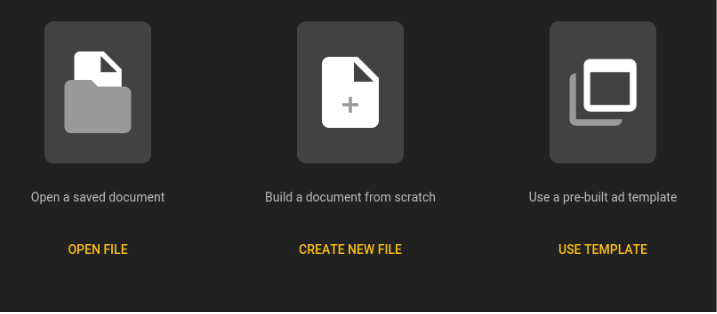
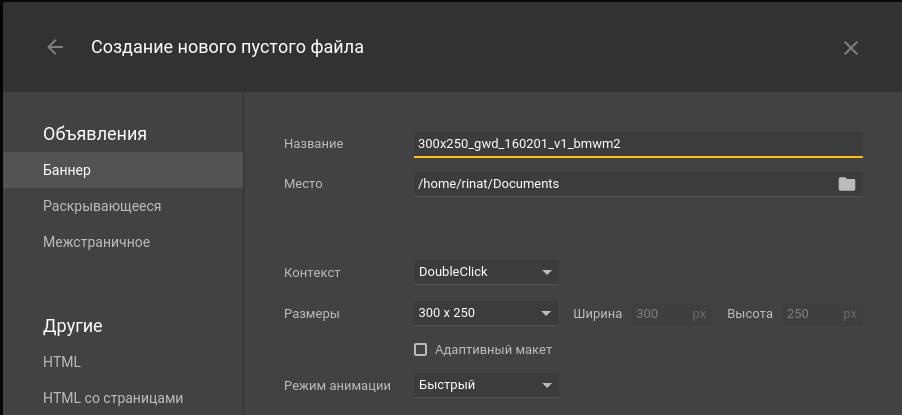
- Нажать на кнопку ОК
- Добавить требуемый контент баннера согласно дизайну
Для добавления возможности клика по баннеру нужно выполнить следующие действия:
- В разделе Events необходимо нажать на пиктограмму добавления нового события;
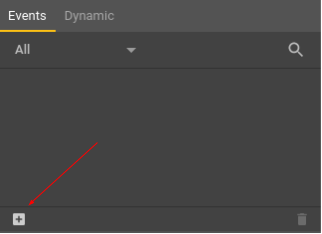
- В появившемся окне в пункте Target необходимо выбрать пункт document.body
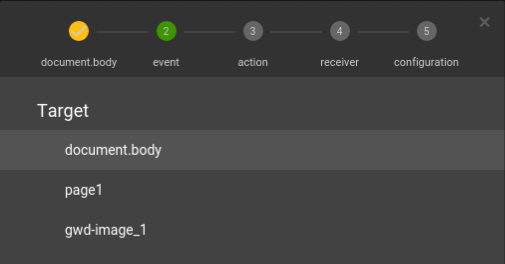
- В пункте Event выбрать элемент Mouse, а затем Click
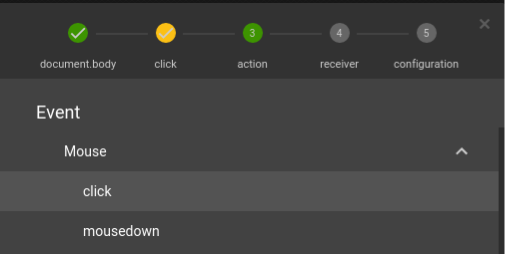
- В пункте Action выбрать Google Ad, затем Exit Ad**
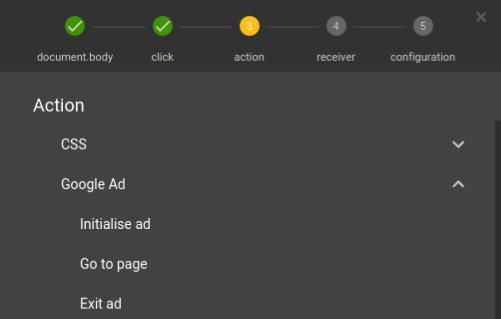
- В пункте Receiver выбрать gwd-ad;
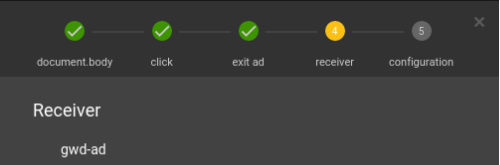
- в пункте Конфигурация, заполнить поля Идентиф. показателей, URL и выбрать чекбоксы Сворачивать при закрытии, Приостанавливать при выходе. Затем нажать на кнопку ОК.
Содержимое поля URL
Поле URL необходимо заполнить строго значением //LINK_UNESC. См. скриншот ниже
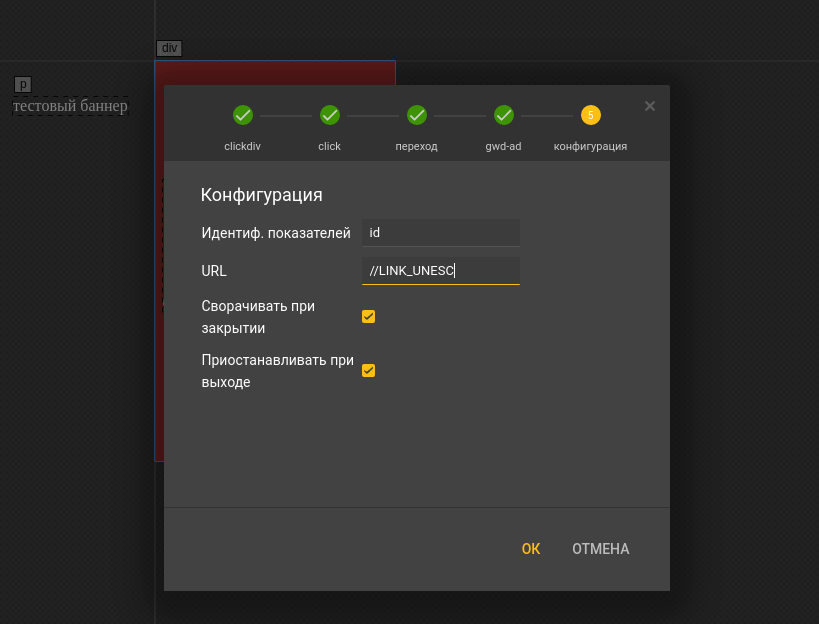
- для публикации баннера нужно нажать на кнопку Publish и в выпадающем списке выбрать Publish locally.
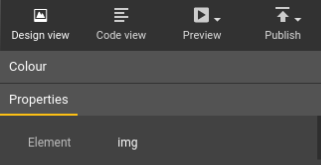
- В появившемся окне нужно все оставить без изменений и нажать на кнопку Publish.
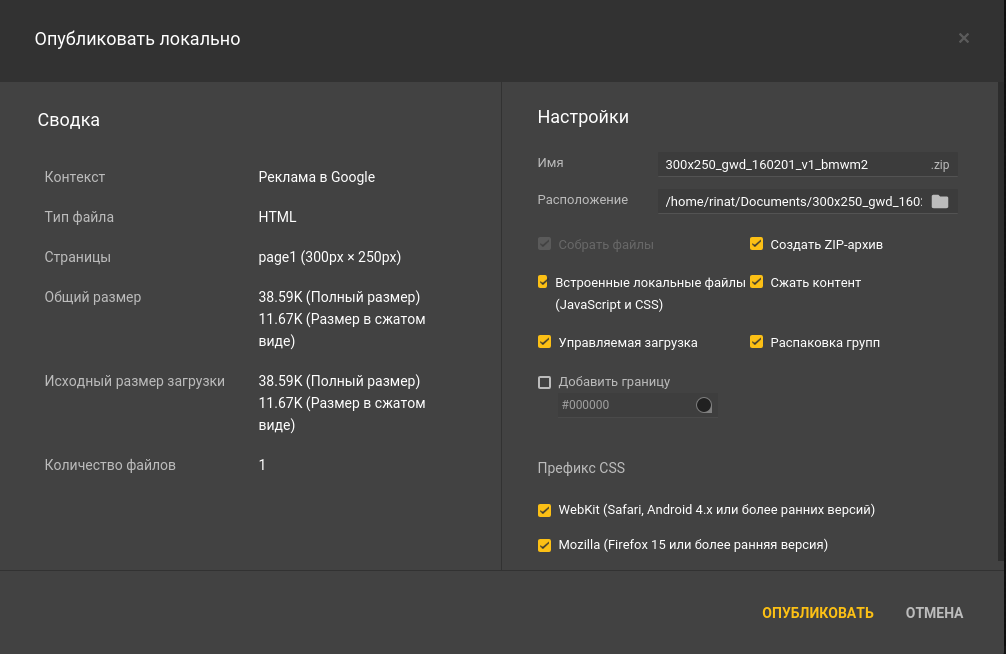
- Передать все сгенерированные программой файлы в zip архиве, согласно требованиям, указанным в разделе Общие требования в начале настоящего руководства.
3. Возрастные ограничения
Возрастной рейтинг касается любой рекламы информационных услуг и продуктов, в которых упоминается информация, на которую в России действует возрастной ценз.
Примеры продукции, попадающей под ограничения:
- аудио- и графический контент, фильмы, теле- и радиопрограммы, кино
- цифровые и печатные материалы, книги
- театральные постановки, музыкальные произведения и концерты, массовые мероприятия
- игры, различное ПО
- питание для детей в возрасте до 1 года, а также заменители грудного молока. Реклама таких продуктов должна содержать предупреждение "Проконсультируйтесь со специалистом. Для детей с [укажите число] месяцев".
На любом из вышеперечисленных объявлений должно содержаться одно из возрастных ограничений (0+, 6+, 12+, 16+, 18+).
Ограничение может присутствовать в любом элементе объявления - в заголовке или любой строке описания в текстовом объявлении, или же в любом месте графического объявления - главное, чтобы возрастной рейтинг был понятен и заметен для пользователя.
Если продукт/услуга подходит для всех возрастных категорий, ставится категория 0+.
Updated less than a minute ago
